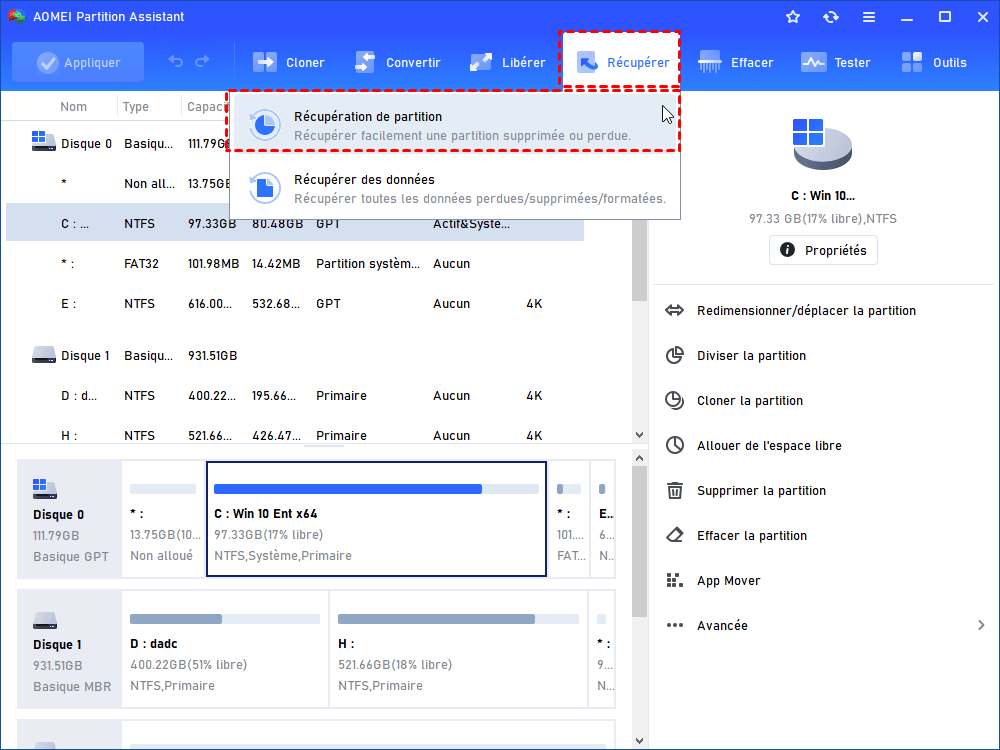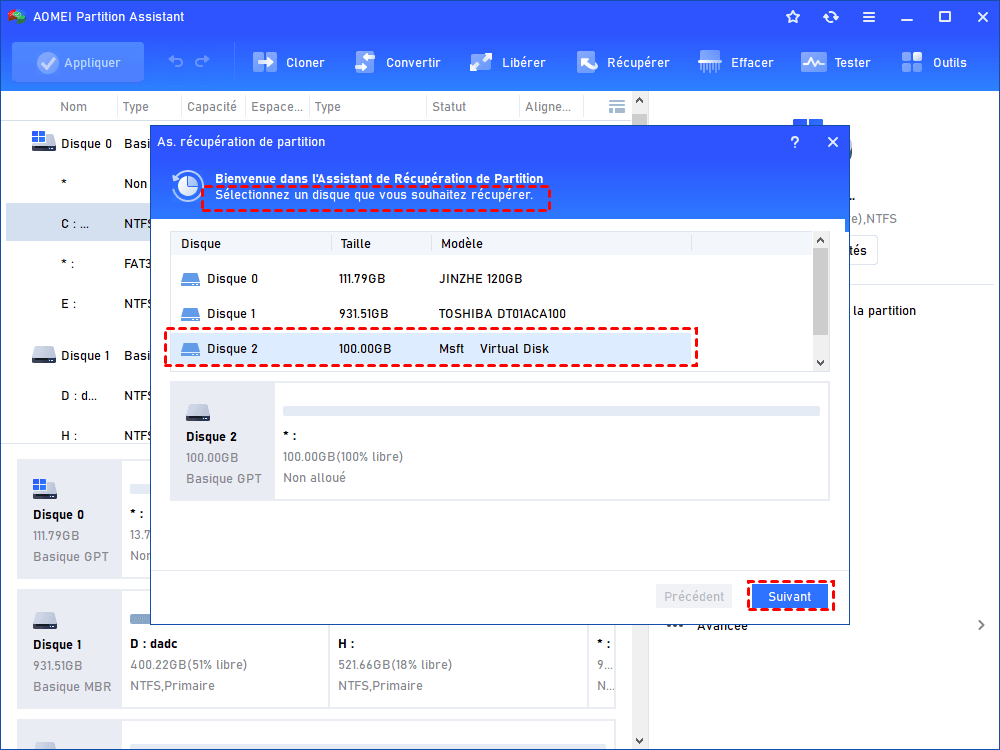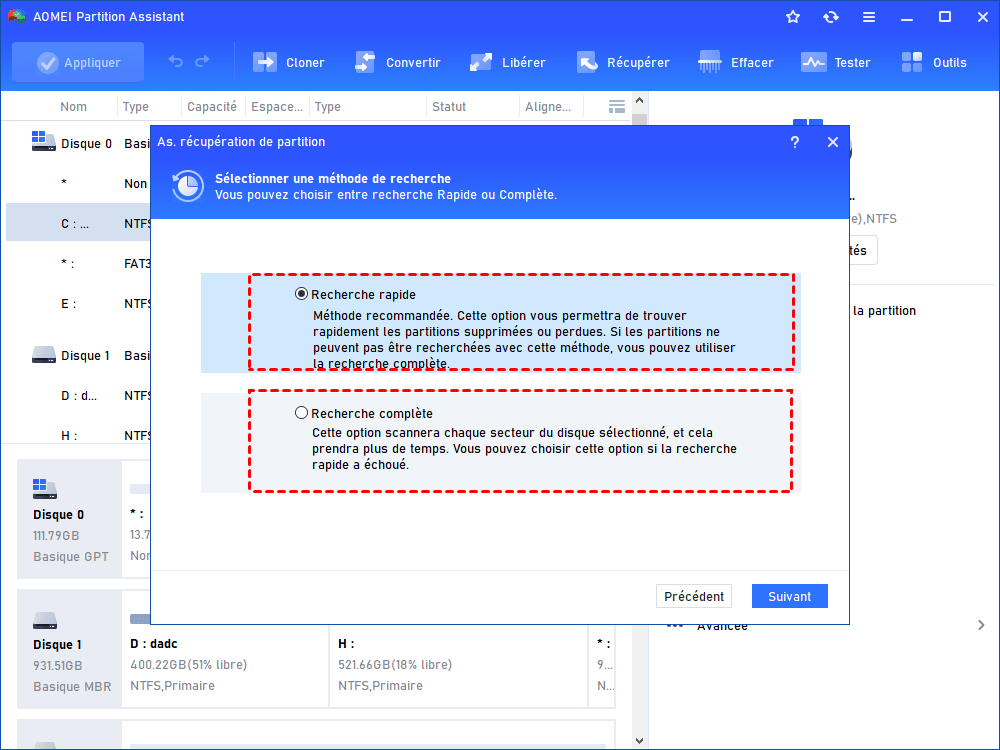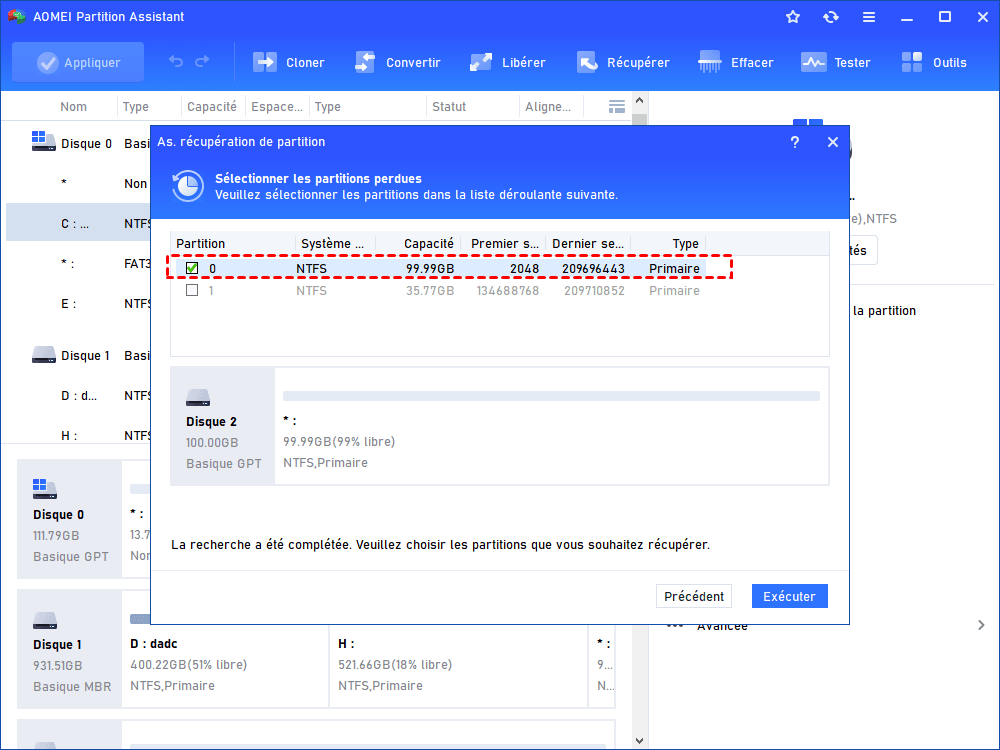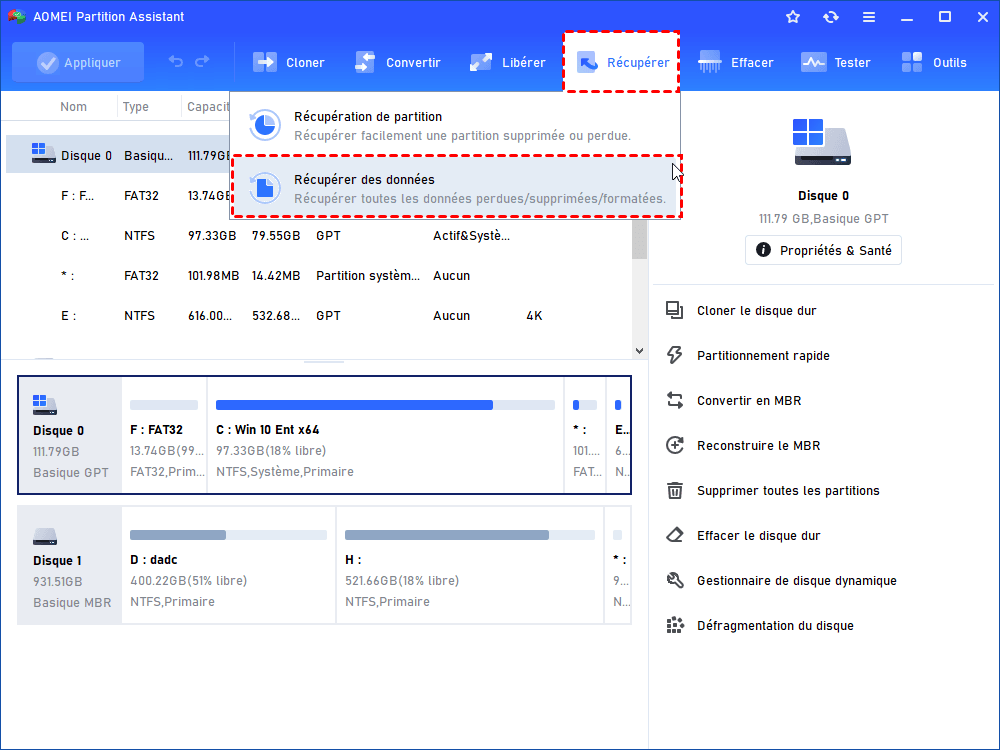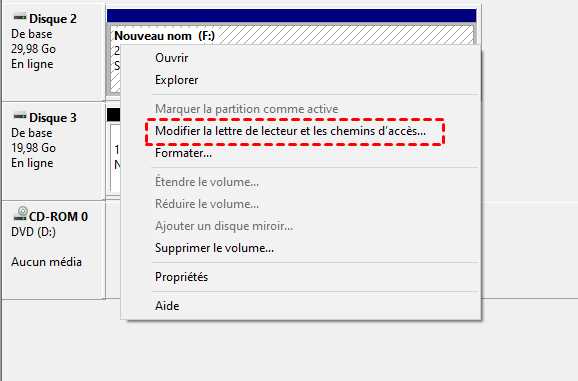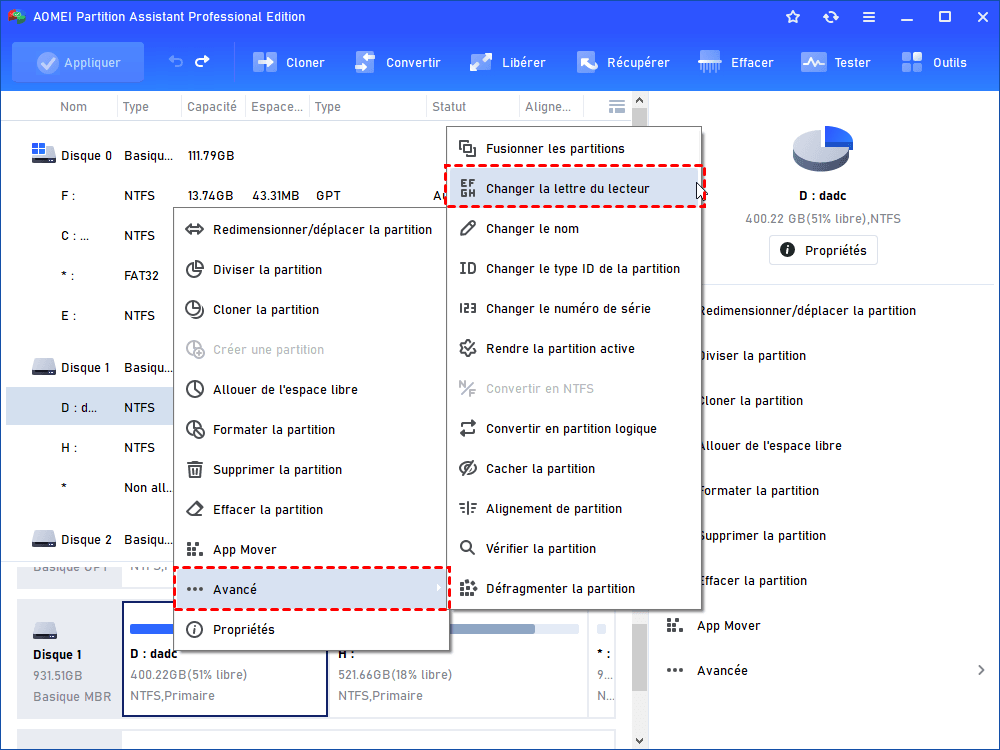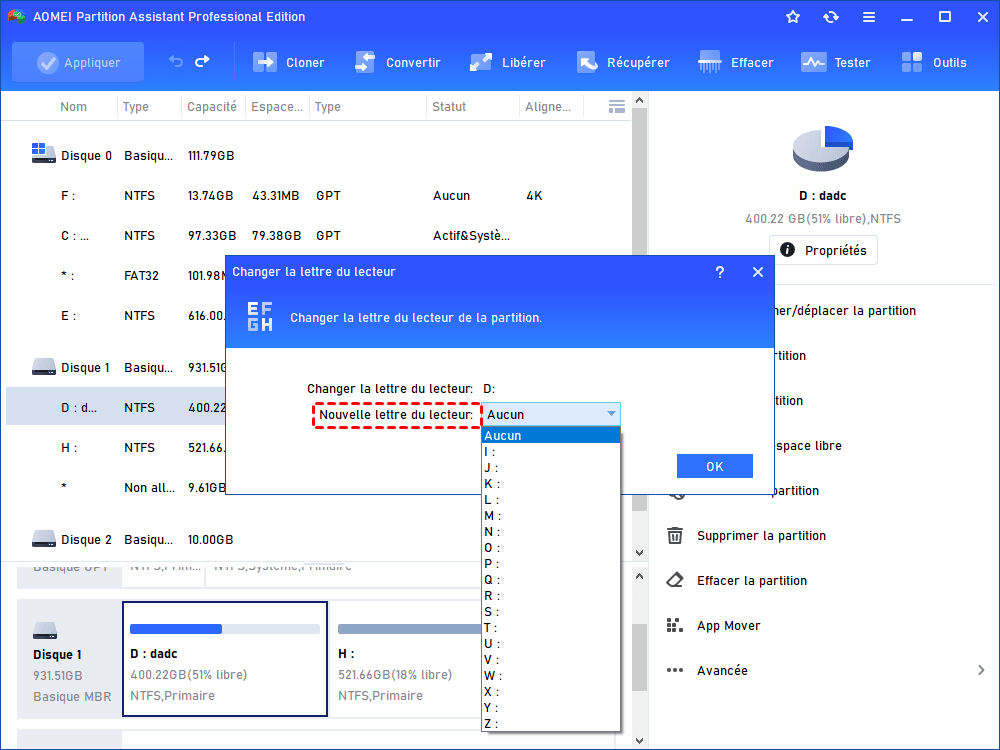Corriger les problèmes de la partition SYSTEM_DRV Lenovo dans Windows 7/8/10
Si vous voulez en savoir plus sur la partition SYSTEM_DRV Lenovo , vous pouvez lire cet article. Cet article vous présente le concept de la partition SYSTEM_DRV, certains problèmes liés à la partition SYSTEM_DRV et les solutions correspondantes.
La partition SYSTEM_DRV Lenovo
La partition SYSTEM_DRV est une petite partition qui est un peu plus unique sur les ordinateurs Lenovo. Elle est la partition système du BIOS Windows 7/8/10 de Lenovo. Cette partition contient l'environnement Rescue&Recovery et certains fichiers système de base, tels que, le chargeur de démarrage qui permettent à Windows de démarrer. Elle peut être présente dans Windows XP, Windows 7, Windows 8/8.1 et Windows 10.
La partition SYSTEM_DRV n'a généralement pas de lettre de disque (partition cachée) et ne peut être vue que dans Gestion des disques. Mais, nous vous recommandons de ne pas supprimer la partition SYSTEM DRV. Si vous le faites, vous ne pouvez peut-être pas démarrer votre ordinateur de Lenovo.
Supprimer la partition SYSTEM_DRV Lenovo accidentellement
Cependant, tout est possible. Que faire si vous avez accidentellement supprimé Lenovo SYSTEM_DRV dans Windows 10/8/7 ? Il existe 2 solutions, vous pouvez apprendre les étapes détaillées des solutions ci-dessous.
Méthode 1. Sauvegarder le système Windows à l‘avance
Pour éviter cette suppression accidentelle, vous pouvez sauvegarder les partitions à l'avance de votre OS, y compris la partition système, la partition Lenovo Recovery, les programmes installés sur le disque système et toute autre partition système pertinente. Ensuite, si vous supprimez accidentellement cette partition SYSTEM_DRV sur votre PC Lenovo, vous pouvez la restaurer sans problème.
Méthode 2. Restaurer la partition SYSTEM_DRV via un puissant outil tiers
Si vous n'avez pas sauvegardé à l'avance, les outils intégrés de Windows ne peuvent pas vous aider à récupérer cette partition. Donc, il est nécessaire de choisir un outil tiers.
Ici, il est recommandé d'un puissant logiciel de partitionnement de disque - AOMEI Partition Assistant Professional, il vous donne la meilleure solution pour restaurer la partition SYSTEM_DRV dans les ordinateurs Lenovo.
Vous pouvez télécharger la version Demo pour l'essayer et suivre les étapes ci-dessous pour récupérer la partition SYSTEM_DRV supprimée de votre ordinateur Lenovo.
1. Installez et exécutez AOMEI Partition Assistant Professional. Dans l'interface principale, sélectionnez « Récupérer » -> « Récupération de partition » dans la fenêtre agrandie.
2. Sélectionnez le disque à récupérer et cliquez sur « Suivant ».
3. sélectionnez « Recherche rapide » et cliquez sur « Suivant » pour continuer.
4. Cochez la partition SYSTEM_DRV dans la liste et appuyez sur « Exécuter ».
Maintenant, la partition supprimée, y compris les données qu'elle contient, est récupérée avec succès. En outre, si vous avez besoin de récupérer des données sur une partition formatée ou corrompue, vous pouvez utiliser la fonction « Récupérer des données ».
SYSTEM_DRV soudainement apparu dans l'Explorateur de fichiers
Parfois, en raison des mises à jour de Windows, la partition SYSTEM_DRV apparaît dans l'Explorateur de fichiers. Pour éviter de supprimer la partition SYSTEM_DRV Lenovo accidentellement, vous devez la cacher afin de protéger vos données.
Donc, si vous pouvez voir la lettre de lecteur dans Gestion des disques, supprimez la lettre de lecteur de la partition SYSTEM_DRV de votre PC Lenovo. Reportez-vous à l'image ci-dessous :
Ou vous pouvez utiliser AOMEI Partition Assistant Professional pour supprimer la lettre de lecteur avec la fonction « Changer la lettre de lecteur ». Suivez les étapes détaillées :
1. Cliquez avec le bouton droit de la souris sur la partition SYSTEM_DRV et sélectionnez « Avancée »>« Changer la lettre de lecteur » dans le menu déroulant.
2. Choisissez « Aucun » comme nouvelle lettre de lecteur et appuyez sur « OK ».
3. Cliquez sur « Appliquer » à l'extrême gauche de la barre d'outils supérieure pour supprimer la lettre de lecteur.
De plus, si la partition SYSTEM_DRV n'apparaît pas comme un disque dans la Gestion des disques, vous pouvez essayer de redémarrer votre ordinateur, ou vérifier si ce problème est résolu après la mise à jour de Windows.
Conclusion
Comme vous pouvez le constater, AOMEI Partition Assistant vous permet de récupérer facilement la partition SYSTEM_DRV que les outils intégrés de Windows ne peuvent résoudre. En outre, si vous souhaitez supprimer la partition SYSTEM_DRV pour libérer de l'espace, vous pouvez supprimer la partition Lenovo Recovery au lieu de la partition SYSTEM_DRV pour générer plus d'espace libre, et alors vous pouvez les fusionner pour étendre la partition système.
De plus, AOMEI Partition Assistant Professional a également d'autres fonctions utiles, telles que, cloner le disque système, migrer OS vers SSD/HDD, diviser la partition, etc.